GIMP 2.10, profesyonel renk yönetimi yönünde önemli bir adım atmıştır. Yeni renk yönetimi fonksiyonu ile artık gömülü renk profilleri olan görüntüleri kullanabilir, renk profilleri atayabilir ve dönüştürebilirsin. Bu kılavuzda, GIMP'teki yeni fonksiyonları etkili bir şekilde nasıl kullanacağını göstereceğim.
Önemli Bulduğum Noktalar
- GIMP 2.10 artık renk yönetimini destekliyor, bu da daha hassas bir renk gösterimi sağlıyor.
- Ekran profilleri, sRGB ve Adobe RGB gibi çeşitli renk profilleri ve gri tonlamalı ile CMYK profilleri yönetebilirsin.
- Görüntülerle çalışırken, bir görüntünün RGB renk alanına dönüştürülüp dönüştürülmeyeceğini sorulacak.
- Renk profilleri atanabilir, dönüştürülebilir veya reddedilebilir.
Adım Adım Kılavuz
1. Renk Yönetimine Erişim
GIMP'teki yeni renk yönetimi fonksiyonlarını kullanabilmek için, önce ayarlara gitmelisin. Bunu "Düzenle" menüsünden gerçekleştirebilirsin.
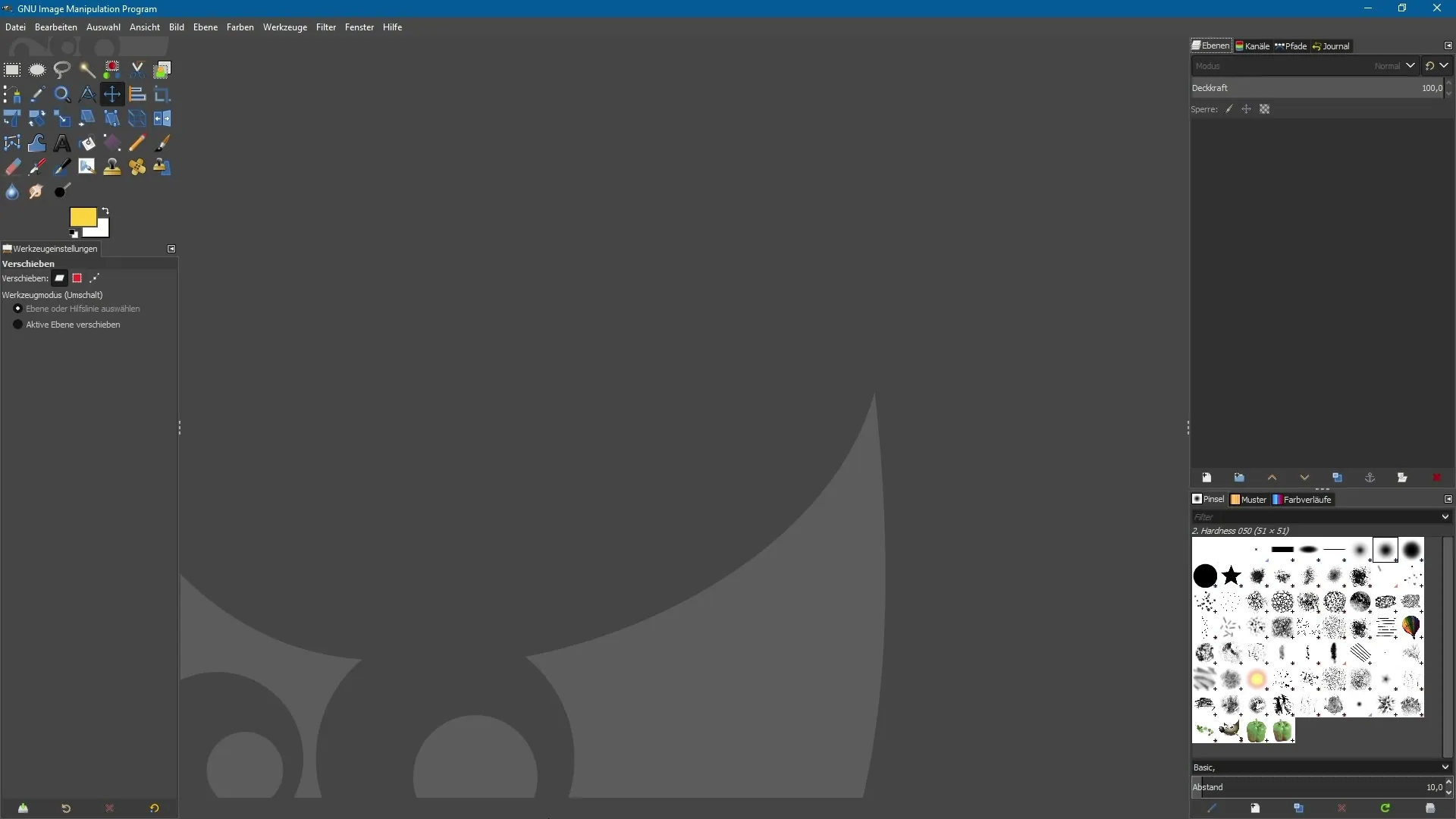
Burada yeni "Renk Yönetimi" menü seçeneğini bulacaksın. Bu alanda renk yönetimin için çeşitli temel ayarları yapabilirsin.
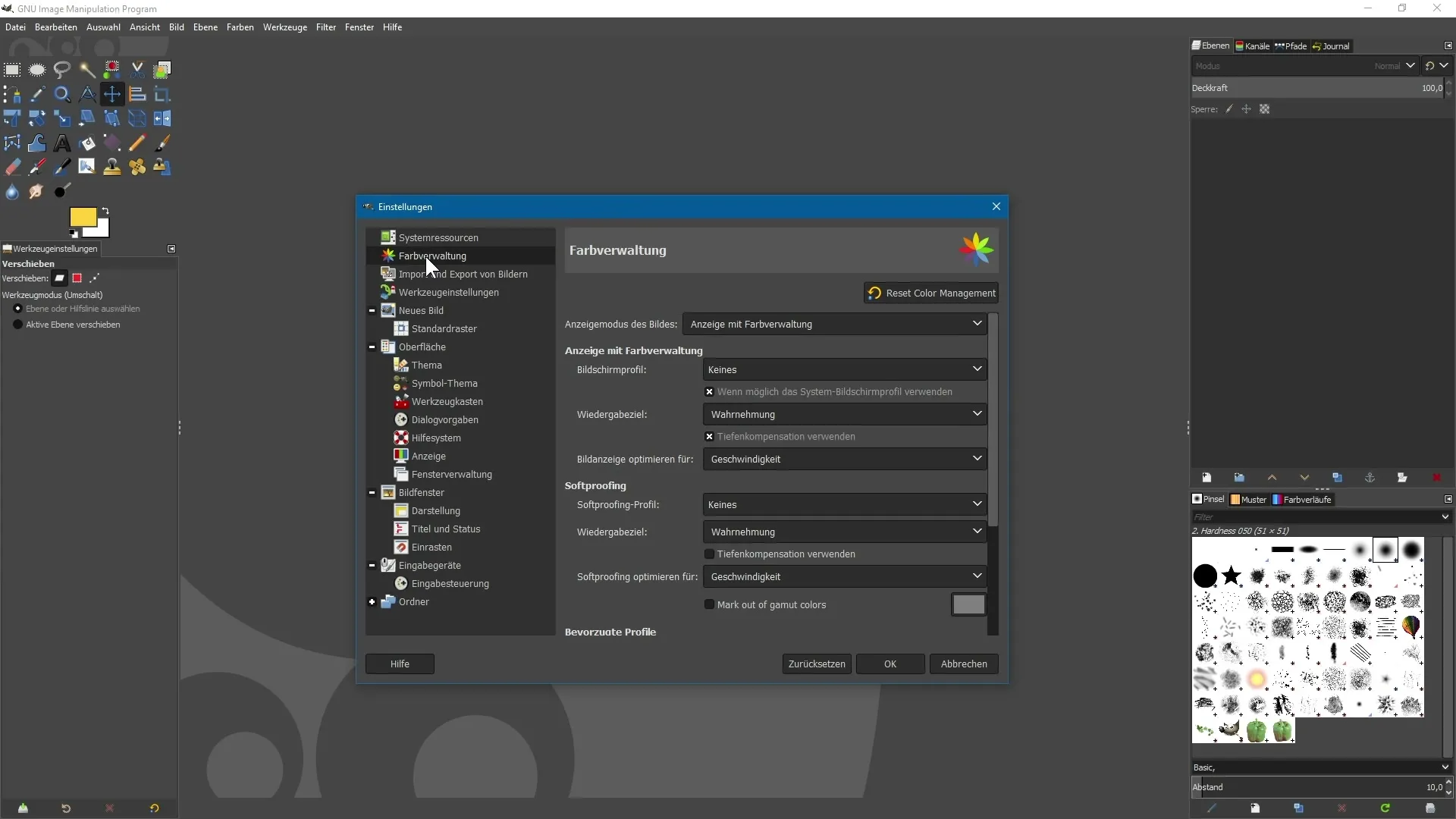
2. Ekran Profilini Belirleme
Renk yönetimi içinde bir ekran profili belirleyebilirsin. Varsayılan olarak RGB seçilir, ancak başka bir profil seçme seçeneğine de sahipsin.
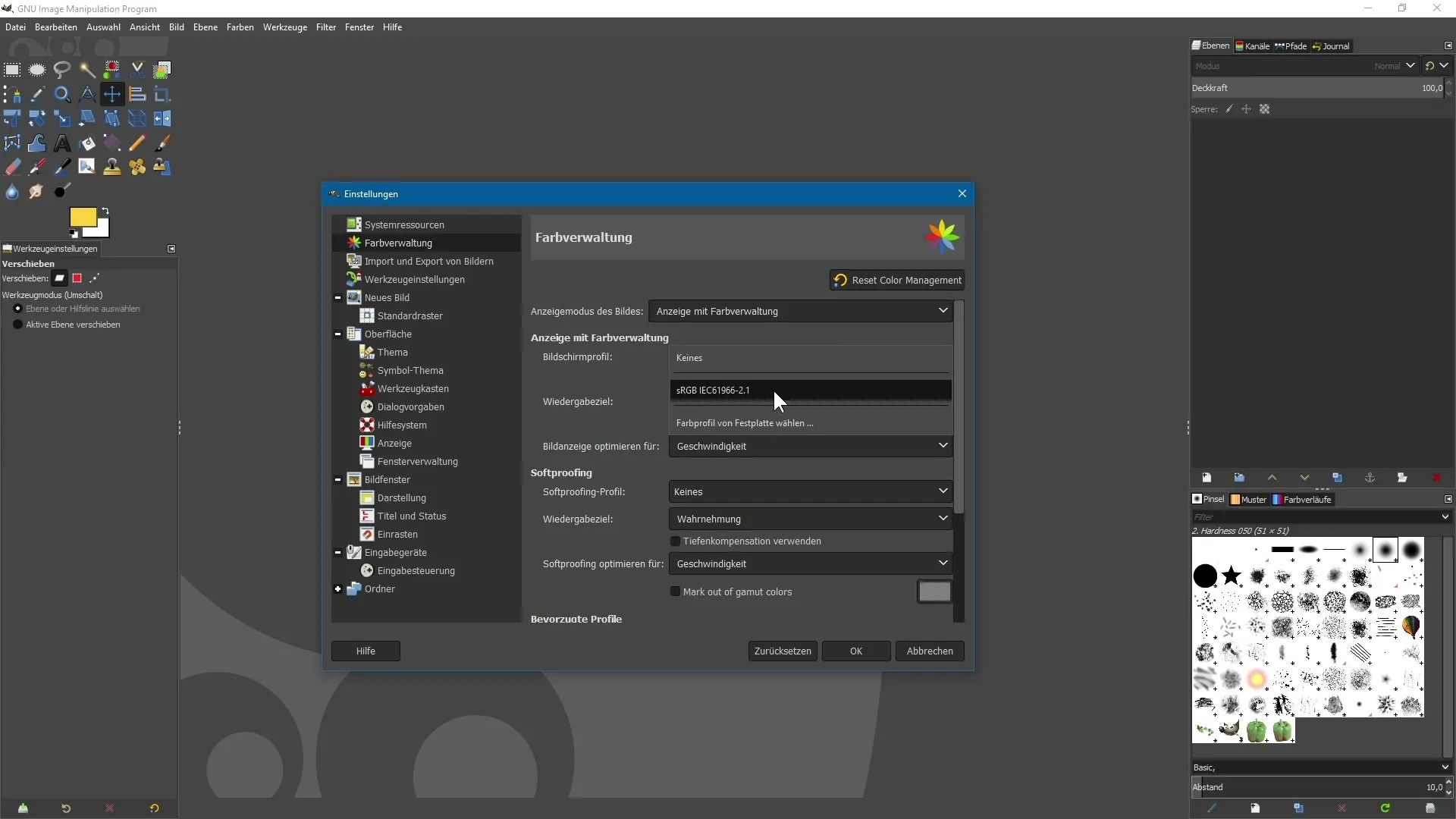
Ayrıca bir renk profilini sabit diskinizden de seçebilirsin. Profilin ICC veya ICM formatında olmasına dikkat et.
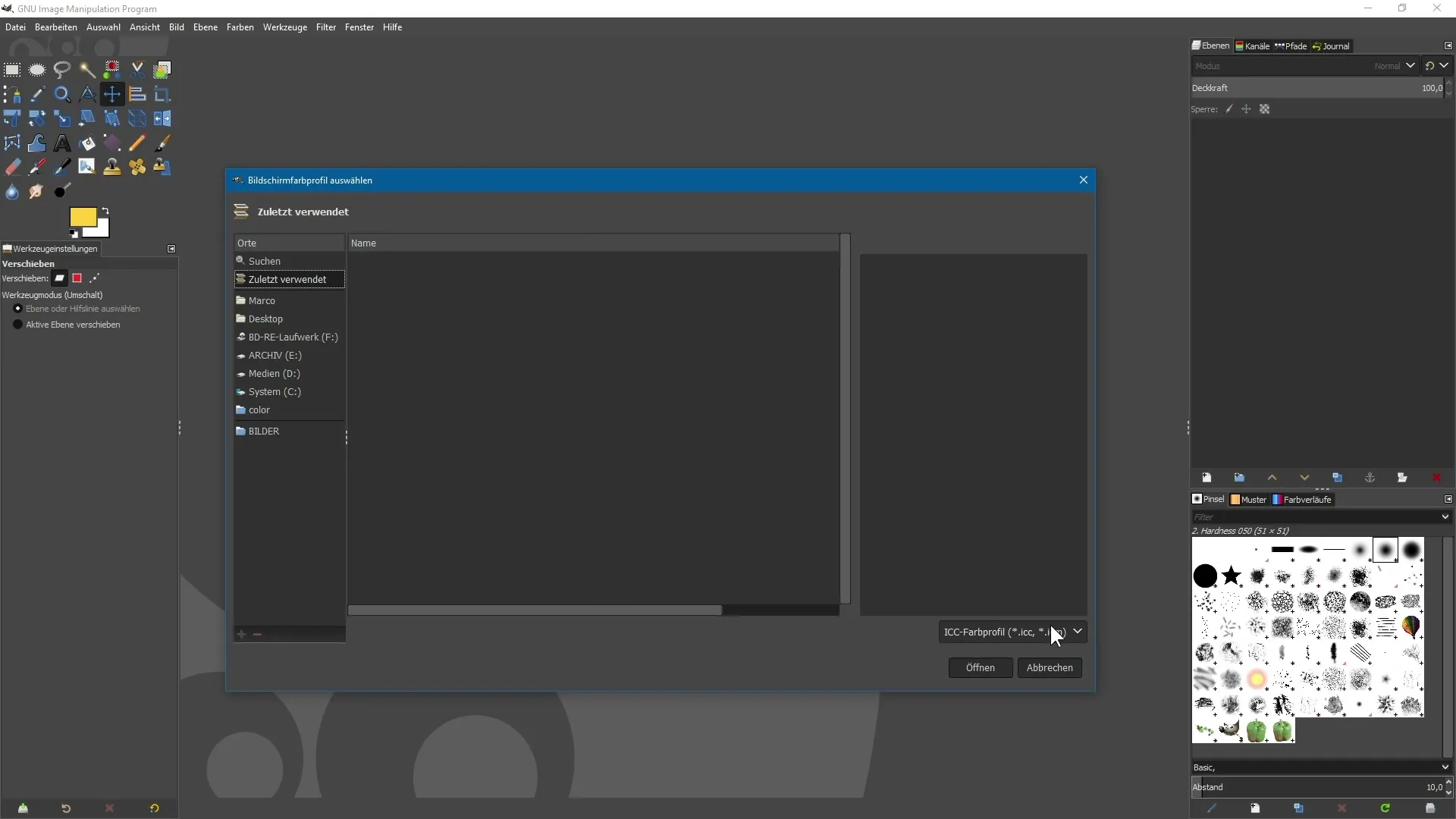
3. Softproof Ayarlamaları
GIMP, aynı zamanda bir softproof yapmana olanak tanır. Burada, görsel bir izlenim için uygun bir renk profili seçebilirsin. İhtiyacına göre sRGB veya Adobe RGB gibi profilleri seçebilirsin.
Ayrıca GIMP’in bu profille çalışabilmesi için sabit diskinizden renk profilini yeniden seçmen gerektiğini unutma.
4. Renk Profilleri ile Görüntü Açma
GIMP'te bir görüntü açtığında, genellikle görüntünün RGB renk alanına dönüştürülüp dönüştürülmeyeceğini soracak. Bu, görüntünün gömülü bir renk profiline sahip olması nedeniyle gerçekleşir.
Bu örnekte, standart bir sRGB renk profiline sahip bir görüntüyü göreceğiz. Bu renk profili hakkında daha fazla bilgi alma seçeneğin var.
5. Renk Profilini Kullan veya Dönüştür
Gömülü renk profilini koruyup korumayacağınıza ya da başka bir renk profiline dönüştürüp dönüştürmeyeceğine karar verebilirsin. İstenilen renk profiline dönüştürmek istersen, "Dönüştür" butonuna tıklaman gerekiyor.
6. Renk Yönetimini Etkinleştir veya Devre Dışı Bırak
Her zaman "Görüntü" menüsünden renk yönetimini devre dışı bırakabilir veya yeniden etkinleştirebilirsin.
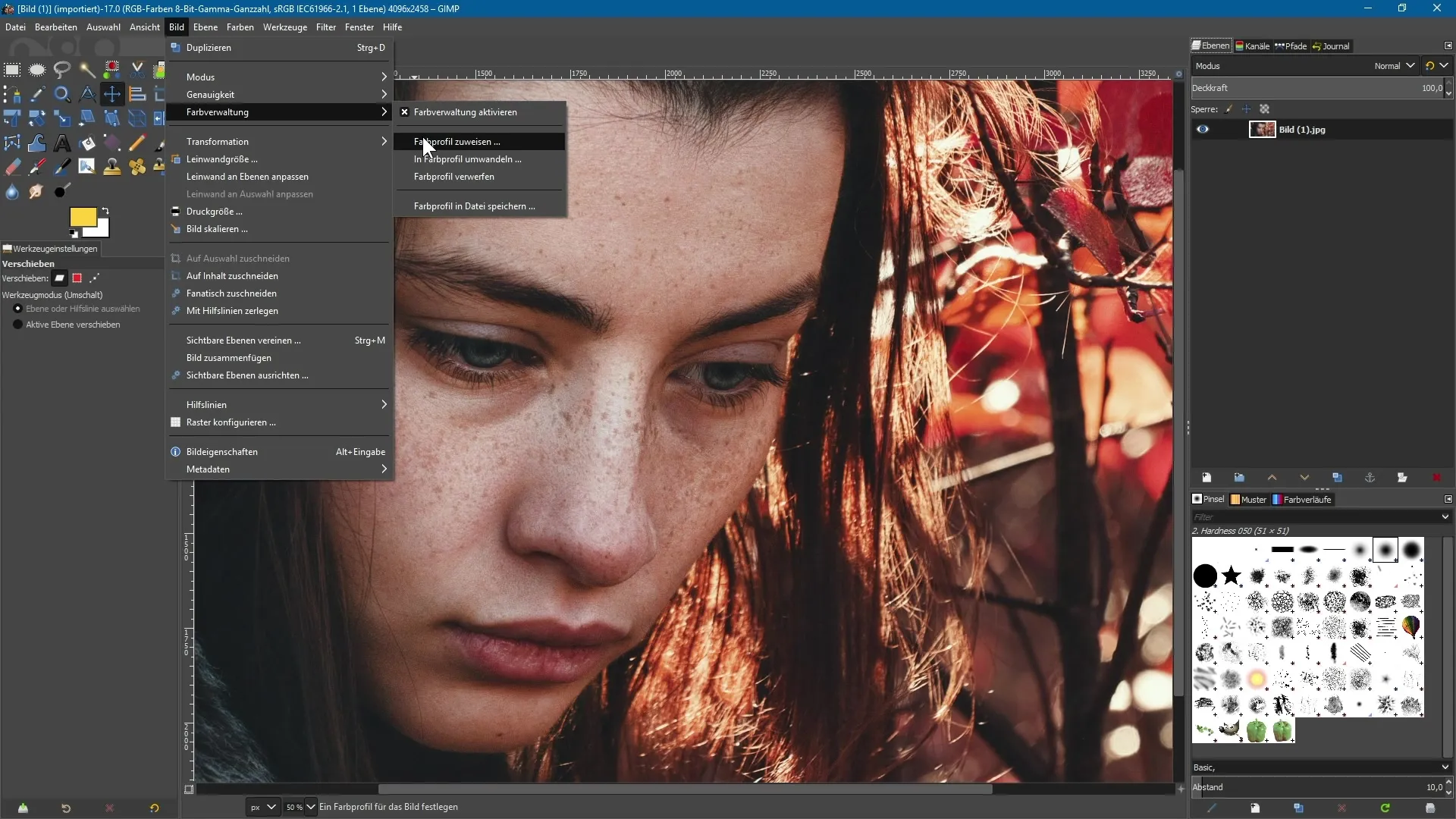
Yeni bir renk profili atamak istersen, bunu görüntüyü dönüştürmeden de yapabilirsin.
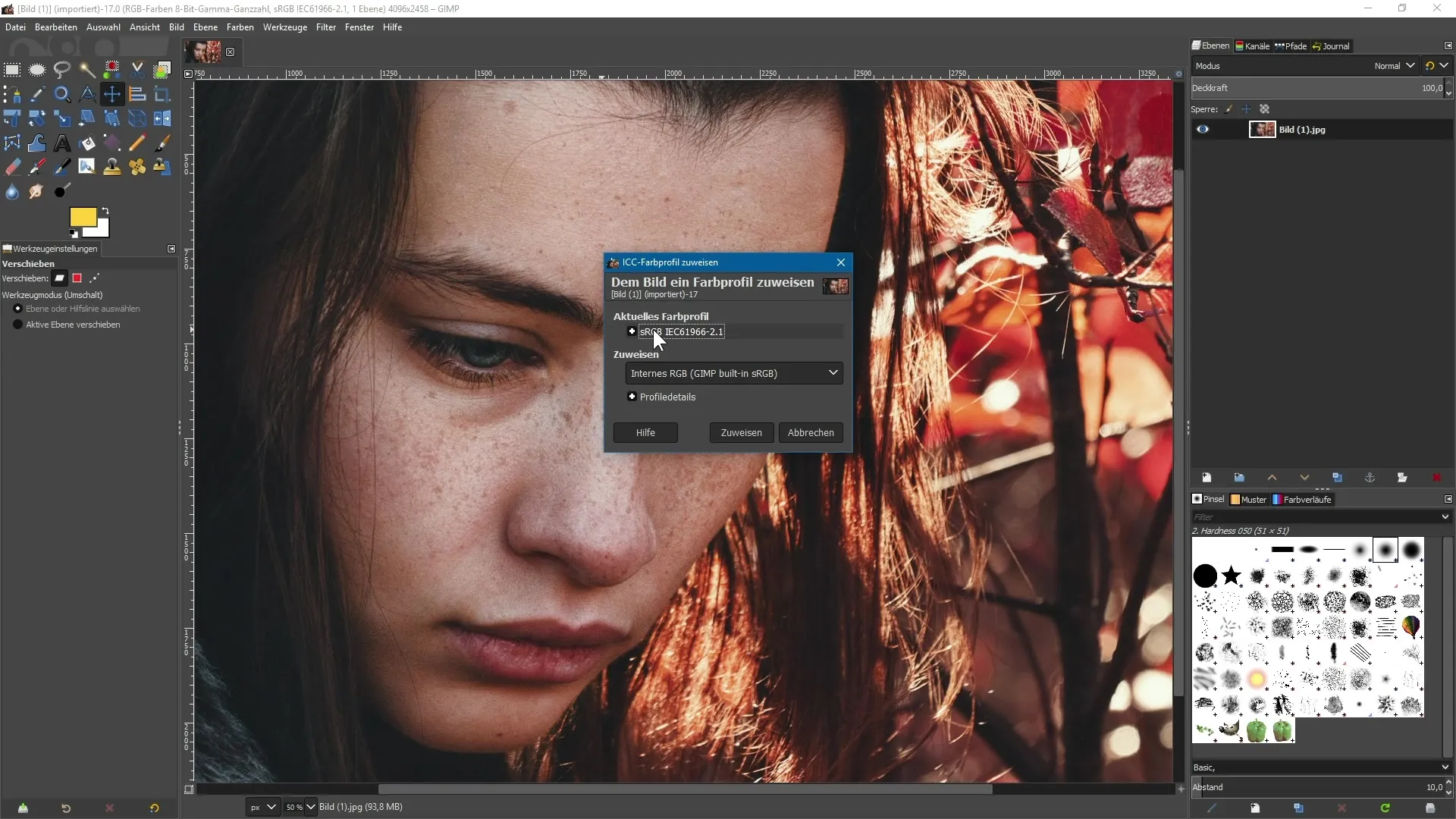
7. Renk Profilleri Atama ve Dönüştürme
"Renk Profili Atama" butonuna tıkladığında, mevcut renk profili görüntülenecek ve hangi renk profilini atamak istediğine karar verebileceksin. Sadece atama yaptığında herhangi bir dönüşüm gerçekleşmeyeceğine dikkat et.
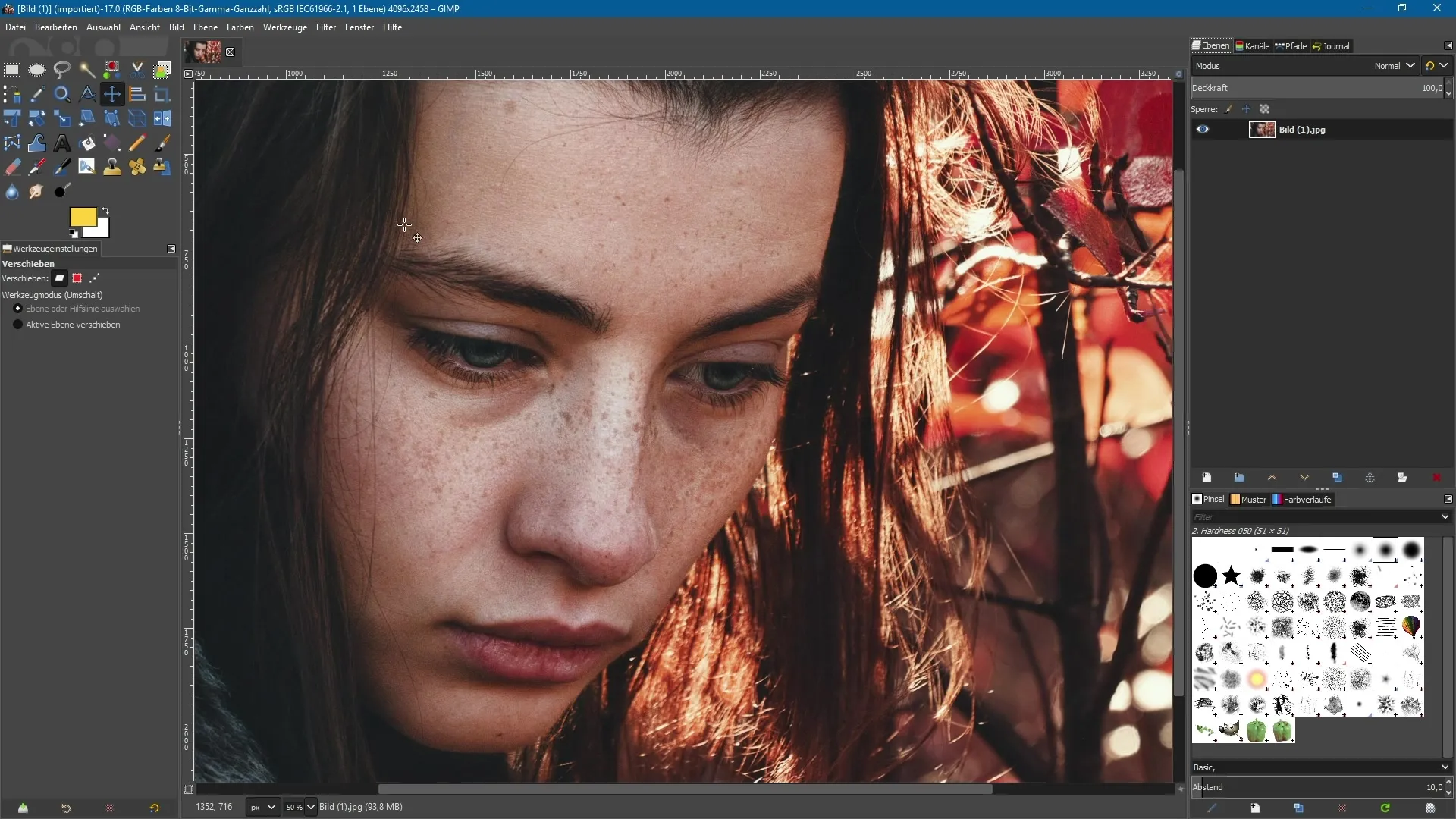
Ancak, başka bir renk profiline dönüştürmek istersen, "Renk Profilini Dönüştür" seçeneğini seç ve istediğin profili seç.
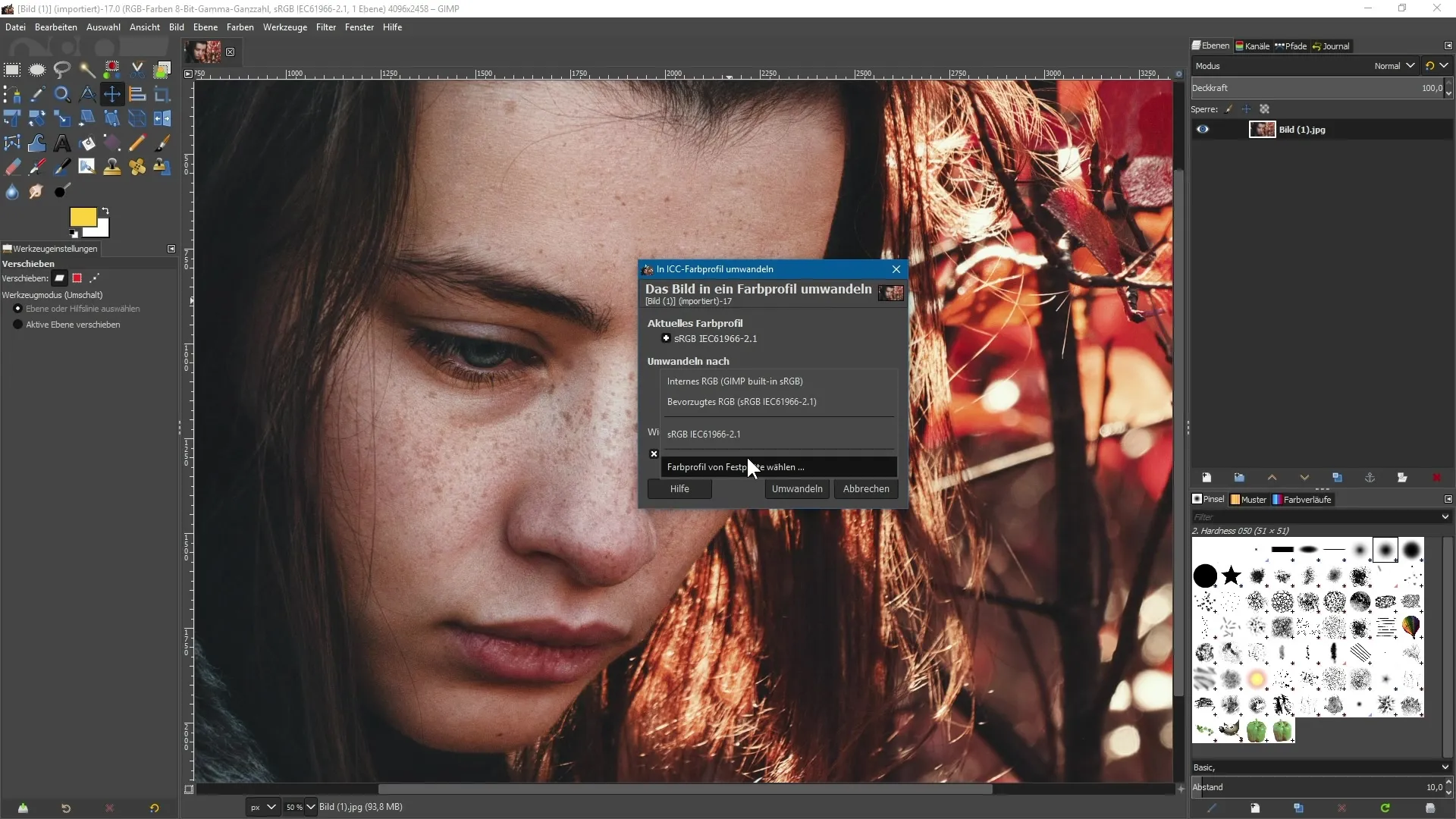
Böylece, GIMP'te tüm renk profillerini ve yönetimini etkili bir şekilde kullanabilirsin.
Özet - GIMP 2.10'da Renk Yönetimi: Yeni İşlevler ve Uygulamaları
GIMP 2.10, renk yönetiminde önemli iyileştirmeler yaptı. Artık basit adımlarla ekran profilleri belirleyebilir, softprooflar yapabilir ve renk profilleri atayabilir ve dönüştürebilirsin. Bu sadece yaratıcı kontrolünü güçlendirmekle kalmaz, aynı zamanda fotoğraf düzenlemeni de yeni bir seviyeye çıkarır.
Sıkça Sorulan Sorular
GIMP’te renk yönetimi nedir?GIMP’te renk yönetimi, gömülü renk profilleri ile görüntülerin hassas bir renk gösterimini ve dönüştürülmesini sağlar.
GIMP’te renk yönetimini nerede bulabilirim?Renk yönetimini "Düzenle" menüsünde "Renk Yönetimi" kısmında bulabilirsin.
Sabit diskimden renk profilleri seçebilir miyim?Evet, sabit diskinden ICC veya ICM formatında renk profilleri seçebilirsin.
GIMP’te renk profillerini nasıl dönüştürebilirim?Renk profillerini dönüştürmek için görüntüyü aç, "Renk Profilini Dönüştür" seçeneğini seç ve istediğin profili seç.
Renk yönetimini istediğim zaman etkinleştirebilir veya devre dışı bırakabilir miyim?Evet, renk yönetimi her zaman "Görüntü" menüsünden etkinleştirilebilir veya devre dışı bırakılabilir.


